開始在 Outlook 中使用 Field Service (第一線經理)
Dynamics 365 Field Service 有適用於 Outlook 的增益集,因此第一線經理可以管理其工單。 若要開始在 Outlook 中使用 Field Service,請確定已安裝適用於 Outlook 的 Field Service 增益集,然後登入並開啟增益集。
安裝適用於 Outlook 的 Field Service 增益集
管理員可能已為您的組織安裝此增益集。 如果您在電子郵件動作中看到 Field Service 圖示,或在電子郵件的其他動作中看到 Field Service (…) 功能表,您可以略過此步驟。
先決條件
- 您在 Windows 或 macOS 中擁有 Outlook 網頁版或 Outlook 2013 或更新版本。
- 您擁有 Outlook 和 Dynamics 365 Field Service 的授權。 如果沒有此授權,請連絡您組織的 IT 系統管理員。
- 您的環境處於支援的地理、區域和語言
注意
支援的語言根據您的 Outlook 語言而定。 如果您從 Web 存取 Outlook,則語言是根據網頁瀏覽器而定。 如果是從 Outlook 桌面存取 Outlook,則語言以 Outlook 桌面的語言為準。
安裝 Outlook 增益集
前往 Microsoft AppSource,並選取適用於 Outlook 的 Dynamics 365 Field Service。
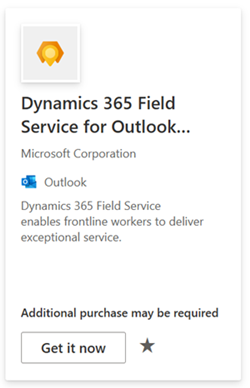
選取新增、立即取得或更新,並確認您的資訊。
注意
Outlook 增益集不支援變更某些版本的 Outlook Web 中的主題 (色彩、字型或效果)。
開始使用增益集
開啟電子郵件或在讀取窗格中檢視電子郵件、選取其他動作(...),然後選取 Field Service。
提示
如果找不到增益集,則可能是出現在不同的位置。 請參閱在 Outlook 中使用增益集。
選取登入以開始使用。
登入 Dynamics 365 帳戶,然後選取您的環境。 如果不知道您的環境,請參閱尋找您的環境以及組織識別碼識別碼和名稱。
選取開始使用。
若要讓 Field Service 增益集更易於存取 Outlook 網頁版,請將其新增至您的自訂訊息動作:
選取檢視>檢視設定>自訂動作。
在訊息介面底下,選取 Field Service。
選取儲存。
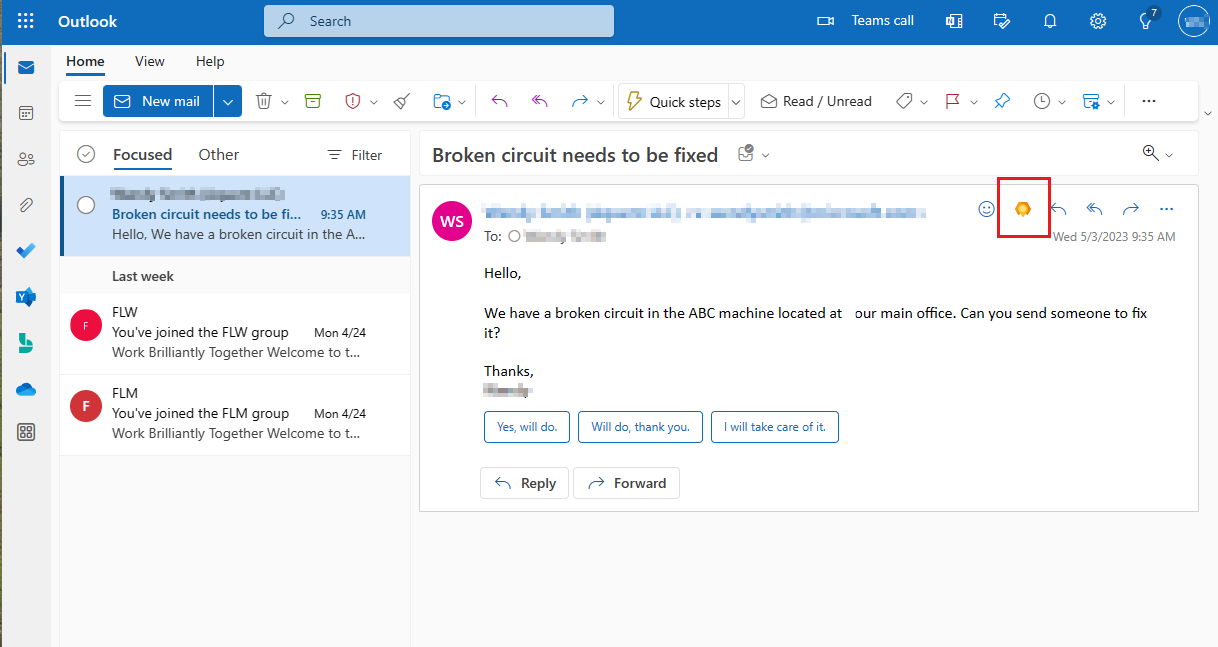
開啟 Field Service 增益集
開啟電子郵件或在讀取窗格中檢視電子郵件,然後選取訊息動作中的 Field Service 圖示。 如果您沒有將 Field Service 新增至訊息動作,請選取其他動作 (...),然後選取 Field Service。
提示
當您切換至其他電子郵件地址時,預設會關閉 Field Service 窗格。 若要讓窗格在所有電子郵件中保持開啟,請選取釘選圖示。
檢視版本號碼和工作階段識別碼
開啟 Field Service 增益集,並選取省略符號 (…)。
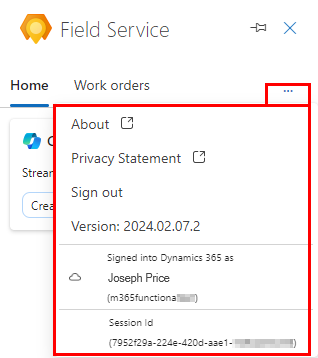
除了檢視版本號碼和工作階段識別碼之外,您還可以登出,或選取連結來檢視 Outlook 中的 Field Service 概觀或 Microsoft 隱私權聲明。
![Outlook 訊息 [其他動作] 功能表的螢幕擷取畫面,其中反白顯示功能表按鈕和 Field Service。](media/fsp-outlook-sign-in.png)